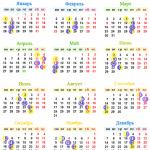Nuo tada, kai „Apple“ pradėjo diegti energiją taupančius „Bluetooth“ modulius „Mac“ kompiuteriuose, trečiųjų šalių kūrėjai ieško būdo, kaip užtikrinti patogią ir patikimą OS X apsaugą, susiejant kompiuterį ir išmanųjį telefoną. Taigi buvo programų, kurios gali automatiškai užrakinti ir atrakinti „Mac“, kai vartotojas priartėja prie „iPhone“ ir palieka jį, taip pat kitos įvairaus praktiškumo ir patikimumo parinktys.

Vienas geriausių asmens duomenų apsaugos sprendimų buvo „MacID“, kuris neseniai gavo esminį 1.3 versijos atnaujinimą ir kurį „App Store“ galima įsigyti su nuolaida, vos už 59 rublius. Nuo pat pirmosios MacID versijos ši programa patraukė dėmesį dėl neįprasto būdo atrakinti kompiuterį naudojant pirštų atspaudų skaitytuvą išmaniajame telefone. O naujoje Touch ID versijoje tapo dar geriau pakeisti slaptažodį OS X.

Iš esmės tai susiję su tuo, kad reikia įdiegti MacID programėlę viename ar keliuose Mac kompiuteriuose, taip pat mobiliuosiuose įrenginiuose su Touch ID, kurį naudosite atrakinti. Po to turite juos sujungti per „Bluetooth“ ir leisti „MacID“ programai naudoti piršto atspaudą. Dabar, kai tik nutolsite nuo kompiuterio su išmaniuoju telefonu, jis automatiškai užsirakins ir atrakins, kai vartotojas grįš. Be to, visa tai galima padaryti rankiniu būdu.

Tarp papildomų parinkčių verta atkreipti dėmesį į pranešimus užrakinimo ekrane apie įvykius, įvykusius su kompiuteriu. Visų pirma galite pamatyti, kad kompiuteris buvo užrakintas, ir atšaukti šį veiksmą perbraukdami reklamjuostę, taip pat pamatyti, ar kas nors jūsų nesant bandė išjungti užrakinimo ekraną „Mac“. Įrenginių, kuriuose veikia „iOS 9“, savininkai taip pat gali naudoti „Spotlight“, kad greitai pasiektų kompiuterio atrakinimo mygtuką, nes paieška dabar veikia ir programose. Arba prie pranešimų juostos užuolaidos galite pridėti „MacID“ valdiklį. Galiausiai „iPhone 6s“ arba „6s Plus“ savininkai gali naudoti „3D Touch“, kad iškviestų papildomus veiksmus naudodami „MacID“ piktogramą ir programoje. Be to, „MacID“ turi savąją „Apple Watch“ programėlę, kurioje veikia „watchOS 2.0“ ir naujesnė versija.
Slaptažodžio pamiršimas yra situacija, į kurią bet kuris iš mūsų kada nors buvo atsidūręs. O jei pamestas socialinio tinklo paskyros slaptažodis atkuriamas per 2-3 minutes elektroniniu paštu ar mobiliuoju telefonu, Windows paskyros slaptažodį galima atkurti per pusvalandį, tai su Apple įrenginiais ir MacOX operacine sistema visko daug. sudėtingesnis.
Faktas yra tas, kad „Apple“ kompiuteriai turi labai aukštą apsaugos lygį. Slaptažodį galima nustatyti ne tik programinėje įrangoje, bet ir pačioje pagrindinėje plokštėje, blokuojant įkrovos įrenginio pasirinkimą. Tai vadinamasis programinės įrangos slaptažodis - slaptažodis, nustatytas išplėstinėje programinės įrangos sąsajoje (EFI) - galingesniame BIOS analoge, kuris naudojamas Apple įrenginiuose.
Parodykime pavyzdžiu. Šiame paveikslėlyje parodytas „iCloud“ paskyros slaptažodžio įvedimo langas:
Ir čia rodomas EFI slaptažodžio įvesties laukas:

EFI slaptažodį galima nustatyti visuose iMac, MacBook, MacBook Pro gaminiuose.
1. iMac 21" A1311
3. Macbook Pro 17" A1297
4. Macbook Pro 15" A1286
5. Macbook Pro 13" A1278
6. Macbook Air 11" A1370, A1465
7. Macbook Air 13" A1369, A1466
8. Macbook Pro 15" A1398 su Retina ekranu
9. MacBook Pro 13" A1425 su tinklainės ekranu
10. Visi Mac Mini
Taigi, kaip iš naujo nustatyti EFI slaptažodį ir atrakinti „MacBook“ ar kitą „Apple“ kompiuterį?
Geriausias būdas yra susisiekti su „Apple“ palaikymo komanda. Įmonės sertifikuoti technikai padės išspręsti problemą. Tačiau ne visada tam yra laiko ir noro.
Daugelis vartotojų nori išspręsti tokias problemas patys.
Labiausiai paplitęs ir efektyviausias EFI slaptažodžio nustatymo iš naujo būdas yra toks:
1. Reikia pakeisti kompiuterio atminties kiekį. Išimkite vieną atminties kortelę arba pakeiskite juos.
- Norėdami išimti atminties kortelę iš savo MacBook, jums reikės mažo Phillips atsuktuvo ir liniuotės.
- Atsuktuvu atsukite varžtus, laikančius nešiojamojo kompiuterio galinį dangtelį;
- Atjunkite akumuliatorių nuo pagrindinės plokštės. Tai patogu ir saugu daryti su plastikine liniuote.
- Švelniai išskleiskite fiksatorių, laikančių atminties modulius, skirtukus ir atsargiai išimkite 1 modulį.
- Vėl įjunkite bateriją ir vėl prisukite nešiojamąjį kompiuterį.
2. Įjunkite kompiuterį. Kai įjungta, laikykite nuspaudę klavišų kombinaciją: "cmd + alt + p + r". Jei reikia, pakartokite šiuos veiksmus kelis kartus.
Po to slaptažodis turi būti nustatytas iš naujo.
Sėkmės atkuriant prieigą prie kompiuterio! Slaptažodžius laikykite saugioje vietoje ir nepamirškite!
„MacOS“ funkcija, leidžianti atrakinti „Mac“ su „Apple Watch“, užtikrina saugumą ir maksimalų komfortą. Tačiau gali kilti problemų, jei funkcija nustoja tinkamai veikti.
Jei „Mac“ atrakinimas naudojant „Apple Watch“ jums netinka, galite išbandyti kelis sprendimus.
Dažniausia šios funkcijos problema yra ta, kad indikatorius sukasi keletą sekundžių, bet neatrakina „Mac“ ir galiausiai pasirodo ženklas, kuriame prašoma įvesti slaptažodį. Šioje situacijoje tiks 8 sprendimas. Galbūt turite kitų atvejų, bet vienas iš sprendimų tikrai turėtų padėti.
Kaip išspręsti atrakinimo problemasMac naudojantApple žiūrėti
1 sprendimas: patikrinkite, ar teisingai įvedėte slaptažodįMac kraunant.
Įjungę „Apple Watch“ atrakinimą, vis tiek turėsite įvesti slaptažodį, jei iš naujo paleisite „Mac“. Tai nėra klaida, tai yra specialiai sukurta saugumo priemonė. Kiekvieną kartą iš naujo paleisdami kompiuterį pirmiausia turėsite rankiniu būdu įvesti slaptažodį. Po to, jei jūsų „Mac“ persijungs į miego režimą, galėsite jį atrakinti naudodami „Apple Watch“.
2 sprendimas: patikrinkite, ar teisingai įvedėte slaptažodįApple žiūrėti.
Kaip ir „Mac“ slaptažodį, „Apple Watch“ slaptažodį pirmiausia turėsite įvesti rankiniu būdu. Tai taip pat yra saugos priemonė, skirta užtikrinti, kad niekas kitas negalėtų atrakinti jūsų „Mac“.
3 sprendimas: įjunkite ir išjunkite funkciją.
„Mac“ kompiuteryje eikite į > Sistemos nuostatos > Saugumas. Pasirinkite skirtuką Pagrindinis, tada pašalinkite ir pažymėkite laukelį šalia LeistiApple žiūrėti atrakintiMac.
4 sprendimas:patikrinkite, ar abiejuose įrenginiuose esate prisijungę su ta pačia paskyra.
Jei naudojate „Mac“, eikite į > Sistemos nuostatos > „iCloud“ ir įsitikinkite, kad paskyra čia yra tokia pati kaip „Apple Watch“, esanti „Watch“ programoje > „Bendra“ > „Paskyros“.
Jei paskyra nesutampa, negalėsite naudotis atrakinimo funkcija.
5 sprendimas: įsitikinkite, kad „Mac“ kompiuteryje įjungti „Bluetooth“ ir „Wi-Fi“.
Norint perduoti informaciją, reikia įjungti „Bluetooth“ ir „Wi-Fi“. Jei jie išjungti, „Apple Watch“ negalės prisijungti prie „Mac“, kad jį atrakintų.
6 sprendimas: patikrinkite, kas vykstaMac funkcija išjungtainternetas Dalijimasis
„Mac“ kompiuteryje eikite į > System Preferences > Sharing ir įsitikinkite, kad bendrinimas išjungtas.
7 sprendimas: patikrinkite, arApple žiūrėti buvo ištiestos rankos atstumuMac.
Tai suprantama, bet vis tiek turite būti šalia „Mac“, kad jį atrakintumėte valandas.
Sprendimas 8: perkrauti Visi.
„Touch ID“ pirštų atspaudų jutiklis „iPhone“ nuo 5S savo laiku kėlė daug triukšmo. Tokie konkurentai kaip „Samsung“ iš karto pradėjo diegti šią technologiją savo išmaniuosiuose telefonuose. Tačiau nors korėjiečiai pasirodė „taip“, pirštų atspaudų jutiklis įgijo naujų funkcijų ir pradėjo atsirasti kituose bendrovės gaminiuose. Ir kol lenktynės įsibėgėja, Cupertinos gyventojams laikas pagalvoti apie technologijų įdiegimą „Mac“. Sutikite, labai patogu būtų ne kiekvieną kartą įvesti slaptažodį į nešiojamąjį kompiuterį, o tiesiog įkišti pirštą, kad jį atrakintumėte. Tą patį manė ir „FingerKey“ programėlės kūrėjai.
Žinoma, Touch ID pasirodymas Mac kompiuteriuose yra laiko klausimas. Greičiausiai ši technologija pirmiausia bus įdiegta nešiojamuosiuose kompiuteriuose, o tik tada – staliniuose kompiuteriuose, nes duomenų saugojimo nešiojamuose įrenginiuose saugumas labiausiai rūpi vartotojams. Jei jūsų iMac yra namuose, paprastai visi šeimos nariai turi prieigą prie jo vienu metu. Tačiau kalbant apie nešiojamąjį kompiuterį, viskas nėra taip paprasta. Į komandiruotę ar kelionę pasiėmus kompiuterį, palikti jį be slaptažodžio nėra pats geriausias pasirinkimas. Ypač jei jame saugoma svarbi informacija. Natūralu, kad situacijos yra skirtingos, tačiau dauguma vartotojų norėtų, kad jutiklis būtų rodomas pirmiausia nešiojamuosiuose kompiuteriuose. Jei jie turėtų pasirinkimą.

Panaši kompiuterio atrakinimo problema skirta išspręsti FingerKey programą, kuri padės atrakinti „Mac“ naudojant Touch ID skaitytuvą „iPhone“ ar „iPad“. Tačiau atkreipkite dėmesį, kad norint tinkamai veikti, be paties išmaniojo telefono su Touch ID, jūsų kompiuteryje turi būti įdiegta 4 „Bluetooth“ versija.


Kaip jau supratote, tokiam sukčiavimui ir įrenginių sąveikai jums reikia ne tik „iOS“, bet ir „Mac“ programos. Atsisiųskite abu ir pradėkite sąranką. Tai labai paprasta: OS X spustelėkite mygtuką „Pridėti naują piršto klavišą“, o „iOS“ – piktogramą su pliuso ženklu. Įrenginiai automatiškai suras vienas kitą ir suporuos. Visi, galite naudoti!

Kad kiekvieną kartą nelįstumėte į išmanųjį telefoną ir neatidarytų programos, kūrėjai sukūrė specialų valdiklį. Paspaudę jį pateksite į programą, kuri atrakins jūsų kompiuterį. Ir yra pora nepatogumų.
Pirma, jei naudosite pirštų atspaudų skaitytuvą norėdami atrakinti savo išmanųjį telefoną, eidami į pačią programą, antrą kartą turėsite uždėti pirštą ant jutiklio. Todėl norėdami išvengti nereikalingų nesklandumų, nustatymuose išjunkite Touch ID autentifikavimą, jei tai padarėte nuo pat pradžių.
Ir antra, kompiuteris miego režimu, deja, niekaip nereaguos į programą. Tai tiesiog faktas, su kuriuo reikia susitaikyti.


Tačiau neįmanoma nepripažinti programos nepriekaištingumo. Viskas veikia „kaip laikrodis“. Vienintelė problema, kurią turėjau įdiegus programas, buvo kompiuteris, kuris atsisakė užmigti. Kodėl taip atsitiko – paslaptis, tačiau pašalinus krūvą įrenginių ir pridėjus juos naujame viskas veikė be problemų.
„App Store“ programa kainuoja tik 66 rublius, o tai yra gana pigu, palyginti su „Knock“, kuri kėlė triukšmą ir neveikia tinkamai; kaina už įdomų analogą, o dar pigiau, neabejotinai džiugina.
Teisingas, ne per aukštas ar per žemas. Paslaugos svetainėje turėtų būti nurodytos kainos. Būtinai! be „žvaigždučių“, aiškus ir detalus, kur techniškai įmanoma – tiksliausiai, galutinai.
Jei yra atsarginių dalių, iki 85% kompleksinio remonto galima atlikti per 1-2 dienas. Modulinis remontas užima daug mažiau laiko. Svetainėje nurodoma apytikslė bet kokio remonto trukmė.
Garantija ir atsakomybė
Bet kokiam remontui turi būti suteikta garantija. Viskas aprašyta svetainėje ir dokumentuose. Garantija – pasitikėjimas savimi ir pagarba tau. 3-6 mėnesių garantija yra gerai ir pakankamai. Reikia patikrinti kokybę ir paslėptus defektus, kurių negalima iškart aptikti. Matote sąžiningus ir realistiškus terminus (ne 3 metus), galite būti tikri, kad jums padės.
Pusė sėkmės Apple remonte yra atsarginių dalių kokybė ir patikimumas, todėl geras servisas dirba tiesiogiai su tiekėjais, visada yra keli patikimi kanalai ir sandėlis su patikrintomis atsarginėmis dalimis dabartiniams modeliams, kad nereikėtų gaišti papildomo laiko. .
Nemokama diagnostika
Tai labai svarbu ir jau tapo aptarnavimo centro geros formos taisykle. Diagnostika yra sunkiausia ir svarbiausia remonto dalis, tačiau už tai nereikėtų mokėti nė cento, net jei po jos netaisysite įrenginio.
Serviso remontas ir pristatymas
Gera paslauga vertina jūsų laiką, todėl siūlome nemokamą pristatymą. Ir dėl tos pačios priežasties remontas atliekamas tik serviso dirbtuvėse: teisingai ir pagal technologiją galima atlikti tik tam paruoštoje vietoje.
Patogus grafikas
Jei Paslauga veikia jums, o ne sau, tada ji visada atvira! absoliučiai. Tvarkaraštis turi būti patogus, kad būtų laiku prieš ir po darbo. Geras aptarnavimas veikia savaitgaliais ir švenčių dienomis. Laukiame jūsų ir dirbame su jūsų įrenginiais kiekvieną dieną: 9:00 - 21:00
Profesionalų reputacija susideda iš kelių punktų
Įmonės amžius ir patirtis
Patikimas ir patyręs aptarnavimas žinomas jau seniai.
Jeigu įmonė rinkoje yra daug metų ir jai pavyko įsitvirtinti kaip ekspertė, į ją kreipiasi, rašo, rekomenduoja. Mes žinome, apie ką kalbame, nes 98% įeinančių įrenginių į SC yra atkurti.
Mumis pasitikima ir sudėtingus atvejus perduodame kitiems aptarnavimo centrams.
Kiek meistrų kryptyse
Jei visada laukiate kelių inžinierių kiekvienam įrangos tipui, galite būti tikri:
1. nebus eilės (arba ji bus minimali) – Jūsų įrenginiu bus pasirūpinta iš karto.
2. „Macbook“ remontą suteikiate specialiai „Mac“ remonto srities ekspertui. Jis žino visas šių prietaisų paslaptis
techninis raštingumas
Jei užduodate klausimą, specialistas turi į jį atsakyti kuo tiksliau.
Kad suprastumėte, ko jums reikia.
Bandys išspręsti problemą. Daugeliu atvejų iš aprašymo galite suprasti, kas atsitiko ir kaip išspręsti problemą.